Значки папок по умолчанию в Windows полезны, поскольку они могут помочь вам быстро распознать папку с первого взгляда, а также поддерживать порядок в вашей системе (в некотором роде). Но если вы когда-либо пытались разобраться с настройками значков папок Windows, то вы, вероятно, знаете, что в Windows не так много полезных значков, а некоторые даже относятся к эпохе Windows XP. При этом, если вы действительно любите визуально систематизировать все свои рабочие и личные цифровые папки, то использование таких приложений, как FolderMaker, даст вам преимущество.
FolderMaker — это простое и полезное приложение, позволяющее быстро изменить значки папок Windows по своему вкусу.
Функции FolderMaker
Приложение FolderMaker может показаться простым, но оно обладает довольно интересными и полезными функциями:
1. FolderMaker может присвоить значкам папок цветовую или графическую кодировку, чтобы обеспечить их упорядоченность, а также позволяет легко находить их в группе.
2. В Pro-версии FolderMaker предусмотрен режим работы в распространяемом режиме, поэтому изменения значка остаются неизменными даже при перемещении или копировании папки с одного компьютера на другой или даже при переустановке всей операционной системы.
3. Помимо цветового и графического кодирования значков папок, вы также можете создавать папки по приоритету или по статусу работы, например текущий, ожидающий, завершенный и т. д.
4. FolderMaker также позволяет работать с несколькими папками одновременно, а также добавлять значки из файлов разных форматов, таких как ICO, ICL, EXE, DLL и т. д.
5. Если вам не нравятся значки, предоставленные FolderMaker, вы можете добавить на вкладку пользователей столько значков, сколько вам нужно.
Есть еще несколько функций, и вы можете узнать больше обо всех этих функциях и других различиях между бесплатной, домашней и профессиональной версиями из этой официальной версии страница сравнения .
Установка и использование FolderMaker
Как было сказано ранее, Папкамейкер существует в трех разных версиях, например. бесплатная, домашняя и профессиональная версии, где бесплатная версия ограничена некоторыми расширенными функциями. Просто скачайте приложение с официального сайта и установите его, как любое другое приложение для Windows. Хорошо, что в нем нет стороннего нежелательного ПО.
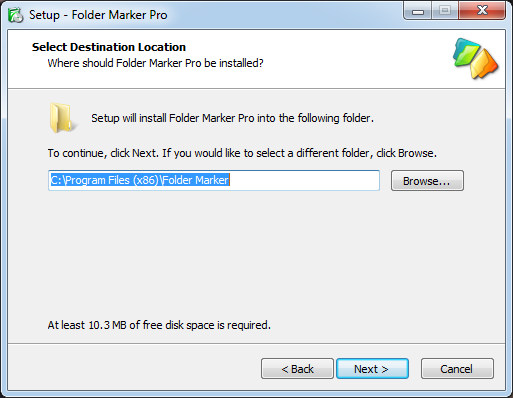
Если вы установили профессиональную версию, вам потребуется ввести регистрационный ключ. Конечно, вы можете использовать приложение в течение тридцати дней без ключа. Просто нажмите кнопку «Ввести регистрационный код», чтобы продолжить.
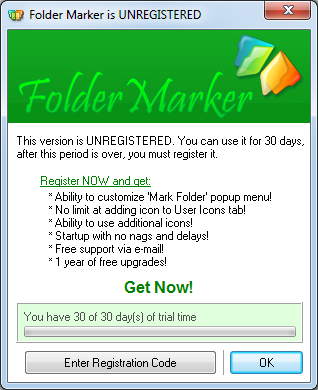
Теперь введите ключ и нажмите кнопку «ОК», чтобы завершить процесс регистрации.
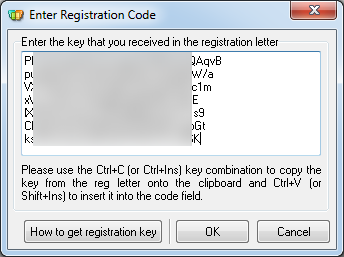
После завершения процесса регистрации перезапустите приложение. Как видите, пользовательский интерфейс приложения довольно прост, но может показаться немного запутанным для новичков.
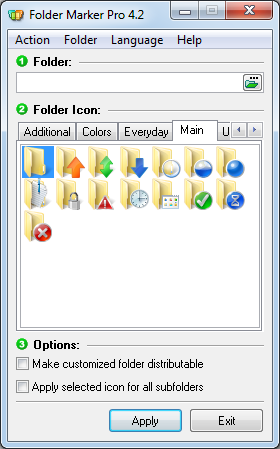
Изменить значки папок можно двумя способами. Первый способ — щелкнуть значок «Обзор» на главном экране, выбрать папку, затем выбрать значок в разделе «Значки папок» и нажать кнопку «Применить». Другой способ — использовать контекстное меню, вызываемое правой кнопкой мыши. Для этого щелкните правой кнопкой мыши целевую папку и наведите курсор на параметр «Отметить папку».
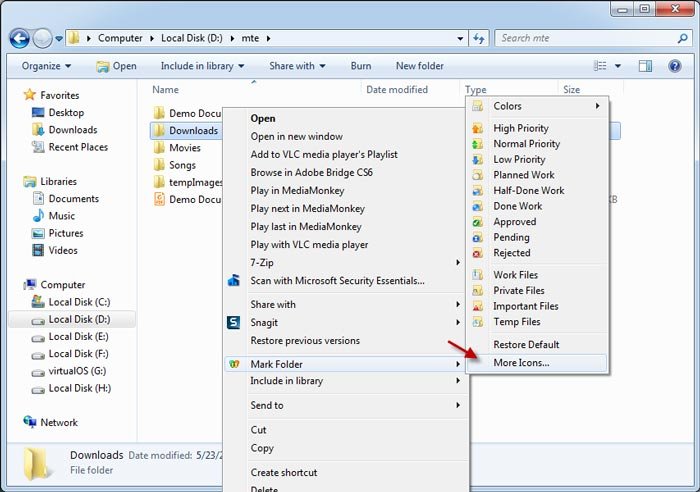
Вышеупомянутое действие предоставит вам больше возможностей. Здесь вы можете выбрать значки папок по приоритету или по статусу работы. Но если вы хотите добавить собственные значки для быстрого распознавания папок, выберите опцию «Дополнительные значки». Например, я хочу добавить собственный значок в папку «Загрузки», чтобы легко его узнавать.
Теперь прокрутите вкладки под «Значком папки», чтобы найти свой любимый значок, выберите понравившийся значок и нажмите кнопку «Применить», чтобы сохранить изменения. Если вы хотите сделать значок доступным для распространения, установите флажок «Сделать распространяемым настроенную папку».
Это все, что нужно сделать. Вы успешно добавили значок пользовательской папки в целевую папку. В FolderMarker хорошо то, что значки очень аккуратные, и даже когда вы увеличиваете значки папок, они выглядят очень красиво.
Заключение
Если вы любите упорядочивать свои папки с помощью разных цветов и значков, то FolderMaker облегчит эту задачу. Среди преимуществ приложения то, что оно имеет бесплатную версию, позволяет добавлять свои собственные значки и даже покупать новые значки на официальном сайте. Просто скачайте бесплатную версию и попробуйте; вы не будете разочарованы.


